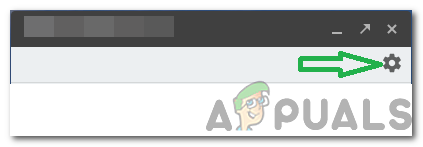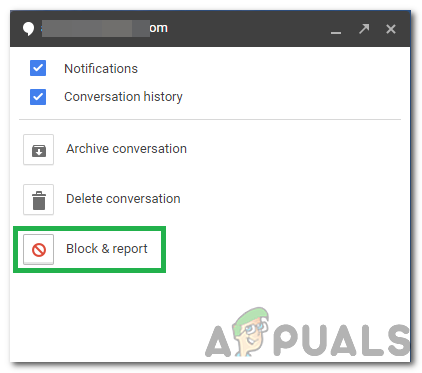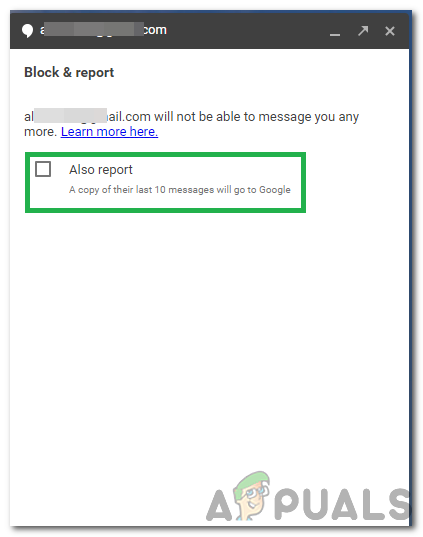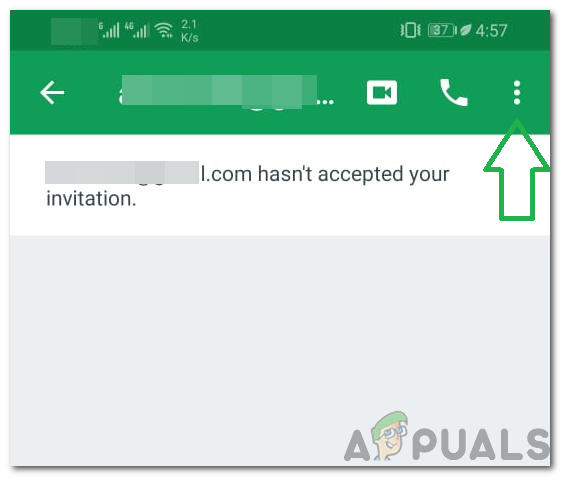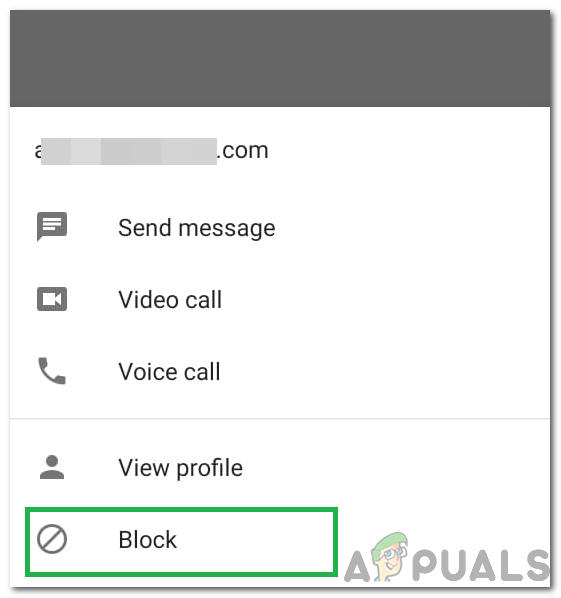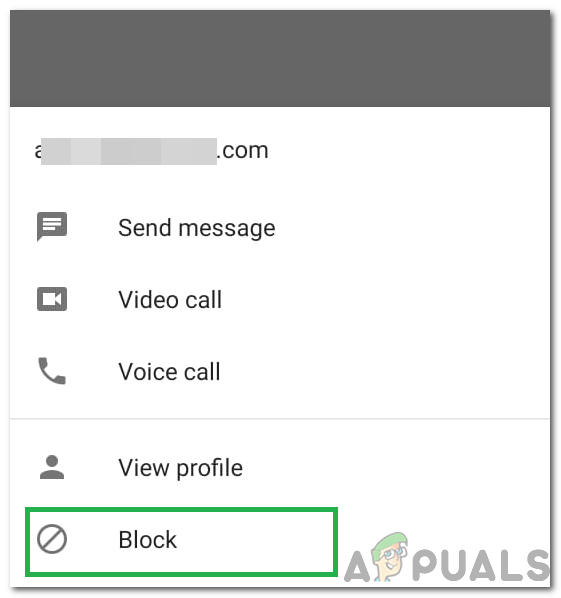A Hangouts egy kommunikációs szoftver, amelyet a Google fejlesztett és terjesztett. Noha a Google+ egyik kiegészítő szolgáltatása volt, 2013-ban önálló szoftverré vált. A szoftver letölthető az Apple App Store-ból, és előre telepítve van az Android-ra. A Google inkább a vállalati kommunikáció felé orientálta a szoftvert.

A Google Hangouts hivatalos emblémája
A szoftver két verzióban kapható, a Google Hangouts Meet és a Google Hangouts Chat szolgáltatásban. Ebben a cikkben megtanuljuk a kapcsolattartás blokkolásának módszerét. Ebből a célból bemutatjuk a lépéseket szinte az összes operációs rendszer számára, amelyen a szoftver elérhető. Kövesse a megfelelő operációs rendszer lépéseit, és ügyeljen arra, hogy pontosan kövesse azokat a konfliktusok elkerülése érdekében.
Hogyan blokkolhatok valakit a Google Hangouts szolgáltatásban?
A Hangouts szinte az összes főbb operációs rendszeren elérhető, és a legnépszerűbb böngészőkön keresztül is használható. Ezért az útmutatót úgy alakítottuk ki, hogy szinte az összes főbb operációs rendszer lépéseit felsoroltuk.
Windows és Mac böngésző esetén:
Mivel a Hangouts nem érhető el Windows és Mac rendszeren önálló szoftverként, leginkább a böngészőkön keresztül használják. Ezek a böngészők lehetővé teszik a felhasználó számára, hogy integrálja a Hangouts szoftvert a különböző Google Webhelyekbe is. Valaki letiltása:
- Indítsa el a böngésző és nyisd ki egy új lap.
- Hajózik ehhez link .
- Bejelentkezés a Hangouts-fiókjába.
- Nyissa meg a beszélgetés a kívánt kapcsolattartóval Blokk.
- Kattintson a 'Beállítások' fogaskerék a jobb felső sarokban.
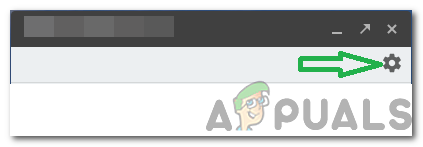
Kattintson a „Beállítások” fogaskerékre
- Válaszd ki a „Letiltás és jelentés” választási lehetőség.
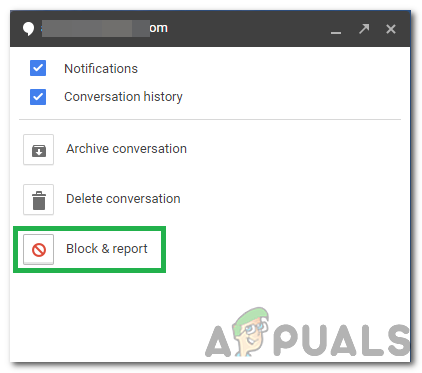
A „Letiltás és jelentés” opció kiválasztása
- Választhatja, hogy vagy bejelenti őket a Google-nak, vagy ezt kihagyja.
Jegyzet: Ha úgy dönt, hogy bejelenti őket, akkor az utolsó 10 üzenet másolatát elküldjük a Google-nak. - Ha jelentést akar tenni, ellenőrizze a „Jelentés” négyzetet, ha nem hagyja bejelölés nélkül, és kattintson a gombra 'Megerősít' gomb.
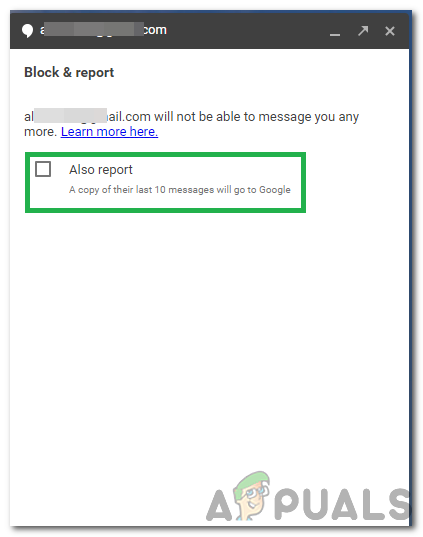
A „Jelentés” opció
- Az a személy most lesz zárolt attól, hogy kommunikáljak veled.
Androidra:
A Hangouts alkalmazás előre telepítve van a legtöbb Android mobilra. Ezért valaki letiltása a Hangouts szolgáltatásban az alkalmazáson keresztül történik. Azért:
- Dob a Hangouts alkalmazást.
- Koppintson a a beszélgetés azzal a személlyel, akit le szeretnél tiltani.
- A beszélgetés megnyitása után érintse meg a ikont „Három pont” és válassza ki 'Emberek'.
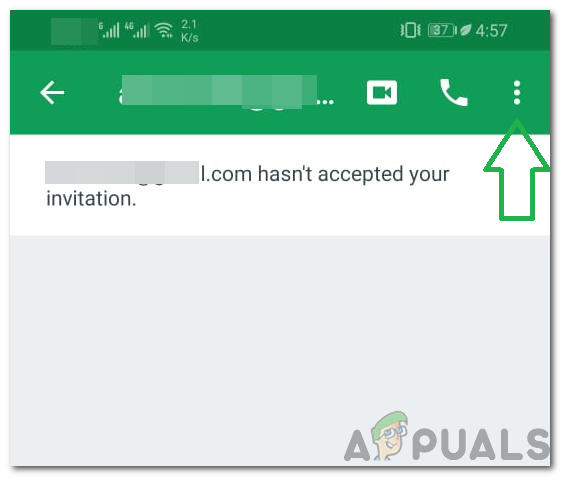
Kattintson a jobb felső sarokban található három pontra
- Kattintson a gombra azon személy nevén, akit blokkolni szeretne, és válassza ki a 'Blokk' választási lehetőség.
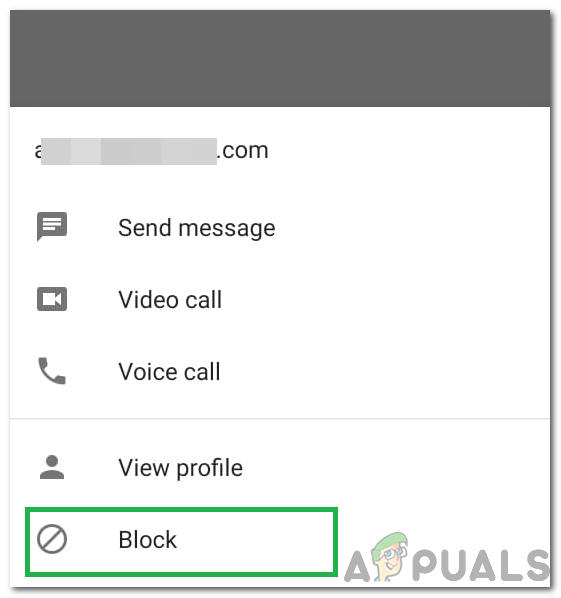
A „Letiltás” opció kiválasztása
- A személy mostantól letiltja az üzenetek küldését.
IPhone / iPad esetén:
A Hangouts alkalmazás letölthető az Apple alkalmazásboltból. A módszer, amellyel valakit letiltanak, abban is kicsit különbözik.
- Nyisd ki a Hangouts alkalmazást.
- Kattintson a „Beszélgetések” opciót.
- Nyisd ki bármely beszélgetés a listáról.
- Kattintson a gombra a „Három pont” a jobb felső sarokban, és válassza a lehetőséget 'Emberek'.
- Válassza ki a listából azt a személyt, akit blokkolni szeretne, majd érintse meg a ikont 'Blokk' gomb.
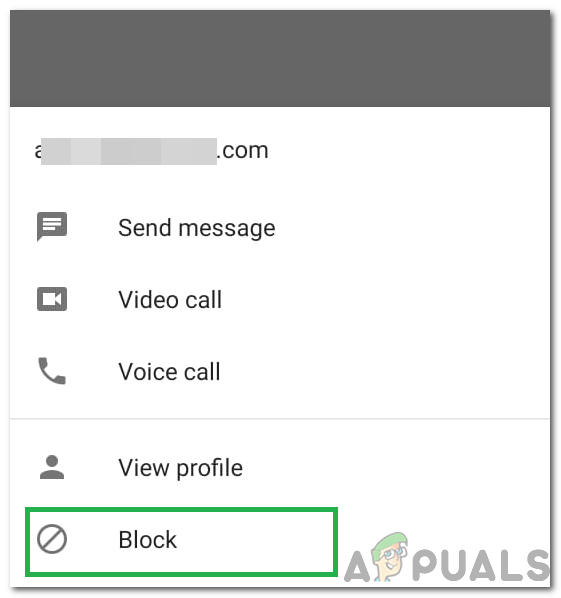
- megerősít a parancs megérintésével a 'Blokk' gomb.
- A személy mostantól letiltja az üzenetek küldését.